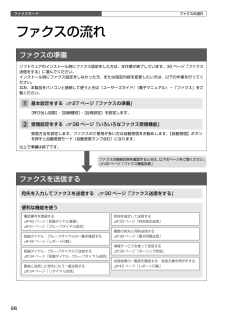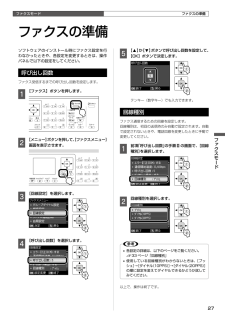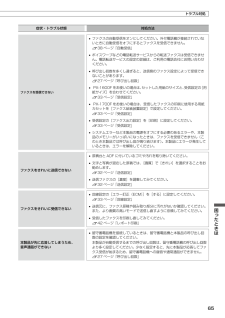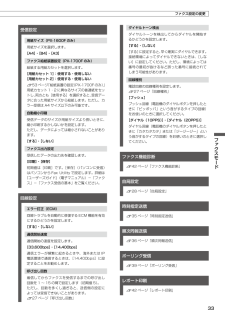Q&A
取扱説明書・マニュアル (文書検索対応分のみ)
"呼び出し回数" 一致するキーワードは見つかりませんでした。
"呼び出し回数"6 件の検索結果
26ファクスモードファクスの接続状態を確認するときは、以下のページをご覧ください。N42 ページ「ファクス機能診断」ファクスの流れファクスの流れファクスの準備ソフトウェアのインストール時にファクス設定をした方は、本作業が終了しています。30 ページ「ファクス送信をする」に進んでください。インストール時にファクス設定をしなかった方、または設定内容を変更したい方は、以下の作業を行ってください。なお、本製品をパソコンと接続して使うときは『ユーザーズガイド』(電子マニュアル)-「ファクス」をご覧ください。基本設定をするN27 ページ「ファクスの準備」[呼び出し回数]・[回線種別]・[自局設定]を設定します。受信設定をするN38 ページ「いろいろなファクス受信機能」受信方法を設定します。ファクスのご使用が多い方は自動受信をお勧めします。【自動受信】ボタンを押すと自動受信モード(自動受信ランプ点灯)になります。以上で準備は終了です。ファクスを送信する宛先を入力してファクスを送信するN30 ページ「ファクス送信をする」便利な機能を使う電話番号を登録するN 40 ページ「短縮ダイヤル登録」N 41 ページ「グループダイヤル設...
27ファクスモードファクスモード②①②①②①②①②①ファクスの準備ファクスの準備ソフトウェアのインストール時にファクス設定を行わなかったときや、各設定を変更するときは、操作パネルで以下の設定をしてください。呼び出し回数ファクス受信するまでの呼び出し回数を設定します。A 【ファクス】ボタンを押します。B 【メニュー】ボタンを押して、[ファクスメニュー]画面を表示させます。C [回線設定]を選択します。D [呼び出し回数]を選択します。E 【 】か【 】ボタンで呼び出し回数を設定して、【OK】ボタンで決定します。テンキー(数字キー)でも入力できます。回線種別ファクス通信するための回線を設定します。回線種別は、初回の送信時のみ自動で設定されます。自動で設定されないときや、電話回線を変更したときに手動で変更してください。A 前項「呼び出し回数」の手順Dの画面で、[回線種別]を選択します。B 回線種別を選択します。L• 各設定の詳細は、以下のページをご覧ください。N 33 ページ「回線種別」• 使用している回線種別がわからないときは、[プッシュ]→[ダイヤル(10PPS)]→[ダイヤル(20PPS)]の順に設定を変えて...
65困ったときはトラブル対処症状・トラブル状態 対処方法ファクスを受信できない• ファクスの自動受信をオンにしてください。外付電話機が接続されていないときに自動受信をオフにするとファクスを受信できません。N 38 ページ「自動受信」• ボイスワープなどの電話転送サービスからの転送ファクスは受信できません。電話転送サービスの設定の詳細は、ご利用の電話会社にお問い合わせください。• 呼び出し回数を多くし過ぎると、送信側のファクス設定によって受信できないことがあります。N 27 ページ「呼び出し回数」• PX-1600F をお使いの場合は、セットした用紙のサイズと、受信設定の[用紙サイズ]を合わせてください。N 33 ページ「受信設定」• PX-1700F をお使いの場合は、受信したファクスの印刷に使用する用紙カセットを[ファクス給紙装置設定]で設定してください。N 33 ページ「受信設定」• 受信設定の[ファクス出力設定]を[印刷]に設定してください。N 33 ページ「受信設定」• システムエラーなど本製品の電源をオフにする必要のあるエラーや、本製品のメモリーがいっぱいになったときは、ファクスを受信できません(こ...
33ファクスモード受信設定用紙サイズ(PX-1600F のみ)用紙サイズを選択します。[A4]・[B4]・[A3]ファクス給紙装置設定(PX-1700F のみ)給紙する用紙カセットを選択します。[用紙カセット 1]:使用する・使用しない [用紙カセット 2]:使用する・使用しないN 53ページ「給紙装置の設定(PX-1700Fのみ)」用紙カセット 1・2 に異なるサイズの普通紙をセットし、両方とも[使用する]を選択すると、受信データに合った用紙サイズから給紙します。ただし、カラー受信は A4 サイズ以下のみ可能です。自動縮小印刷受信データのサイズが用紙サイズより長いときに、縮小印刷するかしないかを設定します。ただし、データによっては縮小されないことがあります。[する]・[しない]ファクス出力設定受信したデータの出力先を確認します。[印刷]・[保存]初期値は[印刷]です。[保存](パソコンに受信)はパソコンから Fax Utility で設定します。詳細は『ユーザーズガイド』(電子マニュアル)-「ファクス」-「ファクス受信の基本」をご覧ください。回線設定エラー訂正(ECM)回線トラブルを自動的に修復する ECM...
ファクスモード38①②いろいろなファクス受信機能ファクスを受信する方法は以下の 3 通りと、パソコンで受信する方法があります。詳細は『ユーザーズガイド』(電子マニュアル)-「ファクス」-「ファクス受信の基本」をご覧ください。ファクスの受信に備えて、常に普通紙をセットしておくことをお勧めします。また、PX-1700F はファクス印刷に使用する用紙カセットを設定できます。N 53 ページ「給紙装置の設定(PX-1700F のみ)」自動受信コピーやパソコン印刷よりもファクス使用が多いときは、自動受信をお勧めします。本製品に外付電話機が接続されていないときは、必ず自動受信モードに設定してください。自動受信モードに設定しないと、ファクスを受信できません。【自動受信】ボタンを押して、自動受信モードにします。自動受信ランプが点灯します。この後、ファクス信号を検出すると、設定されている回数の呼び出し音が鳴りファクスが受信されます。受信終了後、ファクスデータが印刷されます。K本製品に留守番電話機を接続して留守番電話機能を有効にしているとき、本製品が自動受信するまでの呼び出し回数は、留守番電話機の呼び出し回数より多く設定してくだ...
付録78操作パネルのメニュー一覧コピーモード 標準コピー設定 コピーメニュー 設定項目コピー枚数用紙とコピーの設定両面*コピー濃度部単位でコピー写真コピー レイアウト倍率プリンターのお手入れ 用紙サイズ用紙種類印刷品質原稿の向き原稿とじ位置*印刷とじ位置*両面・乾燥時間*フチなしはみ出し量現在の設定を登録*:PX-1700F のみ。ファクスモード ファクスメニュー 設定項目送信設定 画質濃度送信結果レポート印刷 両面設定原稿サイズ(原稿台)現在の設定を登録短縮ダイヤル登録新規登録編集グループダイヤル設定削除受信設定用紙サイズ*1ファクス給紙装置設定*2自動縮小印刷ファクス出力設定回線設定エラー訂正(ECM)通信開始速度ファクス機能診断 呼び出し回数ダイヤルトーン検出自局設定回線種別時刻指定送信自局名登録自局番号登録順次同報送信通信管理レポートポーリング受信 通信結果レポート短縮ダイヤルリストレポート印刷 グループダイヤルリスト受信文書再印刷プリンターのお手入れプロトコルログ* 1:PX-1600F のみ。* 2:PX-1700F のみ。スキャンモード スキャン機能 設定項目 スキャンメニュースキャンしてメモリ...
- 1